データ 復旧 フリーソフト おすすめ
パソコンに入れていたデータを誤って削除してしまったことがありますか。ハードディスクの不具合によってデータが消えたりしたら、どうすればよいですか。紛失したデータを復元できるソフト、方法をお探しですか。ここでは、幾つかのデータ 復旧 フリーソフトをまとめていますので、皆さんのお役に立てれば何よりです。

データ 復元 フリー ソフト
強力なデータ復元ソフト - Aiseesoft データ 復元
ここで皆さんに紹介するAiseesoft データ復元ソフトは強力なパソコン用のデータ復元ソフトとしてパソコン、外付けHDDディスク、SDカードから削除した画像、ビデオ、Word、Excelなどのドキュメントを復元できます。また、二つのスキャンモードがあります。どんな状況でもデータを検索可能です。通常、高速度でクイックスキャンします。紛失ファイルが見つからない場合、削除されたすべてのファイルを徹底的に検出できるために、「ディープスキャン」を提供します。
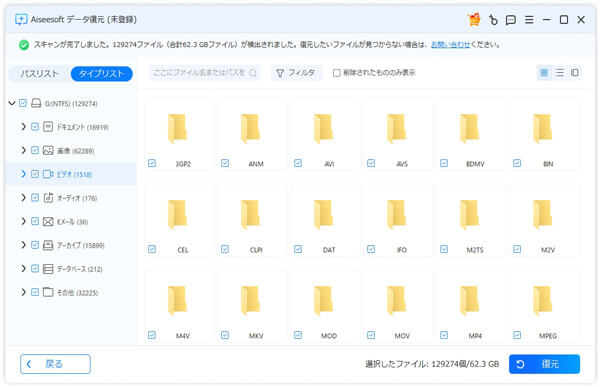
削除したデータを復元
データを復旧できるフリーソフト 五選
データ 復旧 フリーソフト #1:EaseUS Data Recovery Wizard Free
EaseUS Data Recovery Wizard Freeはデータ 復元 無料ソフトとして、ハードディスク、USB、SDカード、デジカメなどの動画、写真、オーディオ、PDF、ドキュメントなどの削除されたファイルを完全無料に復旧でき、HDD データ復旧 フリーソフト、SDカード復旧フリーソフトとも言えます。でも、その欠点としてはこの無料版は最大2GBのデータしか復旧出来ません。それに、累積2GBまでのデータを復旧できるという制限があります。
EaseUS Data Recovery Wizard Freeの操作手順:このデータ 復旧 フリーソフトをパソコンにダウンロードしてから、インストール、起動します。次、紛失したファイルの種類、紛失したファイルの保存場所を選択してスキャンしてください。スキャンが終わったら、復元しようとするデータを選択して、「リカバリー」ボタンをクリックするで、パソコンのデータを復旧できます。
❄ 参考リンク︰http://jp.easeus.com/data-recovery-software/drw-free.html
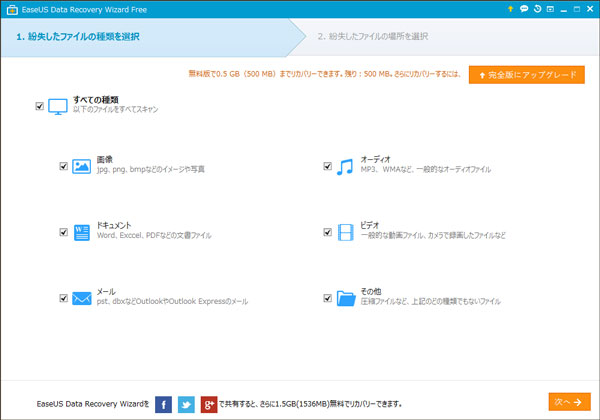
データ 復旧 フリーソフト:EaseUS Data Recovery Wizard Free
データ 復旧 フリーソフト #2:MiniTool Photo Recovery Free
MiniTool Photo Recovery Freeは無料のデジカメデータを復旧できるソフトです。このデータ復元ソフトで無料に各種類のデジカメ、ストレージデバイスの写真を復元できます。デジカメ写真復旧機能だけでなく、動画復旧、音楽復旧、及び他のメディアデータを復元できます。でも、このフリー データ復旧ソフトは日本語に対応できないので、英語が苦手な方なら、多分慣れていません。
❄ 参考リンク︰http://www.minitool.com/photo-recovery.html
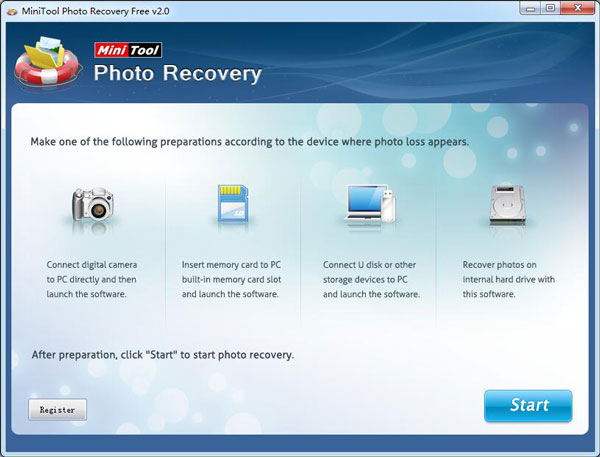
データ 復元 フリーソフト:MiniTool Photo Recovery Free
データ 復旧 フリーソフト #3:DataRecovery
このデータ 復旧ソフトはハードディスク、ゴミ箱などの削除されたファイル、フォルダだけでなく、NTFS圧縮ファイル、EFS暗号化ファイルなどを復元できます。具体的に、このデータ復旧ソフトを無料ダウンロードしてから、そのダウンロードしたフォルダを解凍してから、中のDataRecovery.exeをダブルクリックします。後は、紛失したデータの保存場所を選択してスキャン、スキャンが終わったら、ご希望のデータを選択、「リカバリ」ボタンをクリックしてください。
❄ 参考リンク︰http://tokiwa.qee.jp/download/DataRecovery/DataRecovery.html
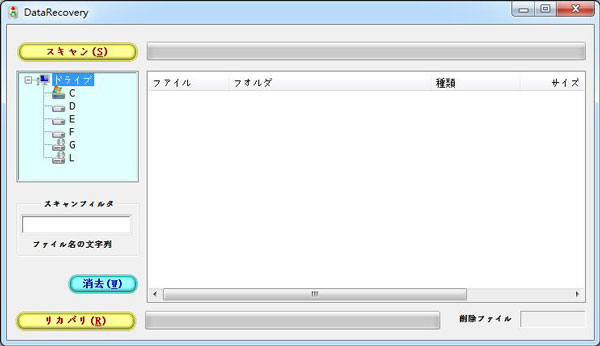
データ 復元 フリーソフト:DataRecovery
データ 復旧 フリーソフト #4:SoftPerfect File Recovery
この無料データ復元でハードディスクの消えたデータをわずか数クリックだけで復旧できます。このデータ復元ソフトをダウンロードしてから、紛失したファイルの場所を選択し、「検索」ボタンをクリックしてください。そして、復元したいファイルを選択して、「復元」ボタンにチェックを入れれば、簡単に消えたデータを復元できます。このソフトは日本語だけでなく、英語、ドイツ語、フランス語などの多言語にも対応でき、多くの人のニーズに応えられます。
❄ 参考リンク︰https://www.softperfect.com/products/filerecovery/

データ 復元 フリーソフト:SoftPerfect File Recovery
データ 復旧 フリーソフト #5:かんたんファイル復活
このデータ復旧ソフトでハードディスク、デジカメ、USBメモリー、Outlook Expressなどの消えてしまったデータを復旧できます。復元するとき、紛失したデータを種類、日時などによって絞り込むことが可能で、特に、ハードディスクがフォーマットされても、データを復旧できます。紛失したファイルを復元する前に、プレビューできますので、超便利な無料データ復旧ソフトです。
❄ 参考リンク︰http://ftp.vector.co.jp/53/29/3430/FileRecovery2.zip

データ復元無料ソフト:かんたんファイル復活
データ 復元に関するFAQ
質問 1:データを失った際に、まず確認しておくべきなのは何でしょうか?
答え 1:復元ソフトを使用する前に、まず確認しておくべきなことがいくつあります。一、ごみ箱の中から復元できるか。二、以前のバージョンを使ってデータを復元できるか。三、ファイルの履歴から復元できるか。上記のことを試してみたら、大切な時間を節約できます。
質問 2:データ 復元の試用版にはどのような機能がありますか?
答え 2:ソフトウェアを無料で試して、ファイルをスキャンしてプレビューすることができます。データ 復元を使用してディスクイメージを作成することもできます。ディスクイメージを作成するには、[ドライブ]をクリックし、[イメージの作成]を選択します。
質問 3:データ喪失の原因は何でしょう?
答え 3:データ喪失の原因は様々存在しております。例えば、不注意による削除、システム障害、ソフトウェア障害、ウイルス感染、ハードウェア障害、自然災害などがあります。日本データ復旧サービスでは、データ喪失の原因に合わせて様々なデータ復旧技術を駆使して、大切なデータを取り戻せます。